阿里P7常用的幾個JavaScript除錯技巧
我們除錯Javascript一般會用到Chrome和Firefox的控制檯作為除錯工具,本文列出了幾條用於除錯Javascript的技巧,掌握它們,讓我們花更少的時間來解決錯誤和bug,從而提高開發效率。
1. debugger
除了console.log, debugger是我們最喜歡、快速的除錯工具。執行程式碼後,Chrome會在執行時自動停止。你甚至可以把它封裝成條件,只在需要時才執行。
if (thisThing) {
debugger;
}
2. 用表格顯示物件
有時, 有一組複雜的物件要檢視。可以通過console.log檢視並滾動瀏覽,亦或者使用console.table展開,更容易看到正在處理的內容!
var animals = [
{ animal: 'Horse', name: 'Henry', age: 43 },
{ animal: 'Dog', name: 'Fred', age: 13 },
{ animal: 'Cat', name: 'Frodo', age: 18 }
];
console.table(animals);
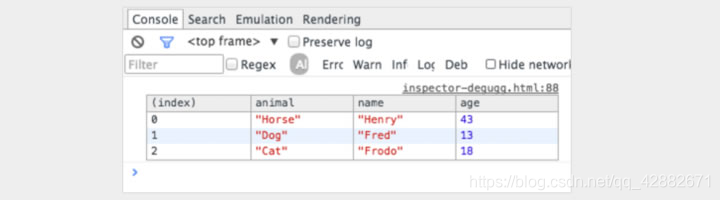
3. 使用不同螢幕尺寸
在桌面上安裝不同移動裝置模擬器非常棒,但現實確是不可行的。如何調整視窗大小呢?Chrome提供了所需的一切。跳到控制檯並點選‘切換裝置模式’按鈕。觀察視窗變化即可!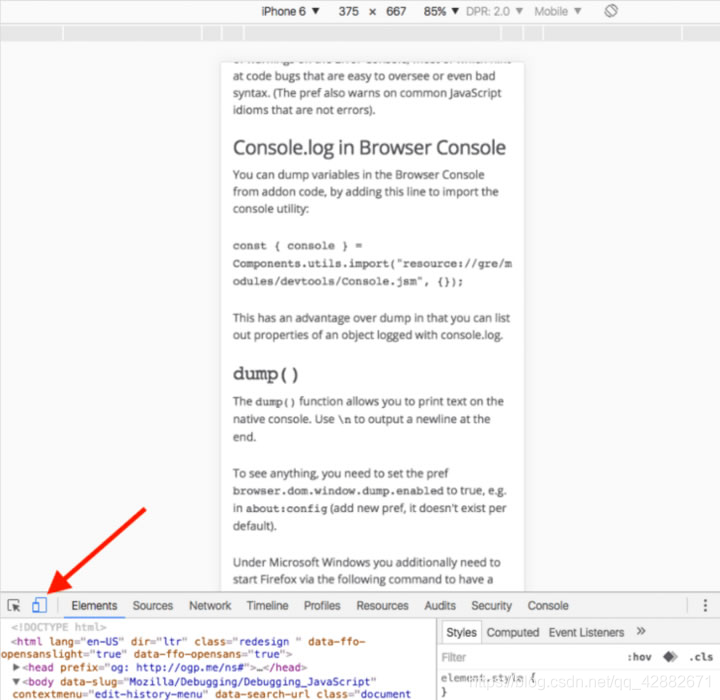
4. 使用 console.time() 和 console.timeEnd() 測試迴圈
要得知某些程式碼的執行時間,特別是除錯緩慢迴圈時,非常有用。 甚至可以通過給方法傳入不同引數,來設定多個定時器。來看看它是怎麼執行的:
console.time('Timer1');
var items = [];
for(var i = 0; i < 100000; i++){
items.push({index: i});
}
console.timeEnd('Timer1');
執行產生了一下結果: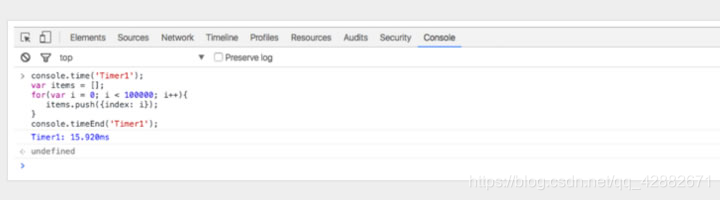
5. 將程式碼格式化後再除錯JavaScript
有時程式碼會在生產環境出問題,但是你的source maps沒有部署在生產環境上。不要怕。Chrome可以將您的JavaScript檔案格式化。格式化後的程式碼雖然不像真實程式碼那樣有用,但至少可以看到發生了什麼。點選 Chrome控制檯中的原始碼檢視器中的{}按鈕即可。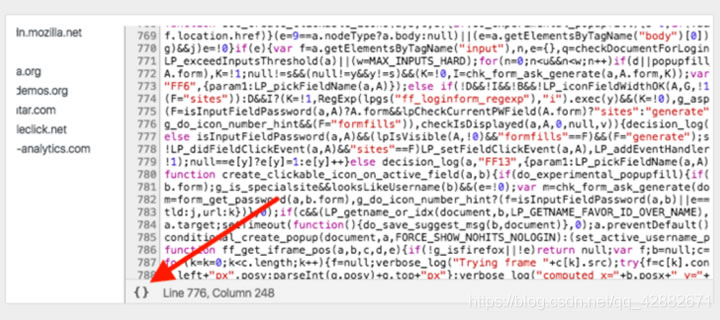
6. 觀察特定函式的呼叫及引數
在Chrome控制檯中,可以觀察特定的函式。每次呼叫該函式,就會打印出傳入的引數。
var func1 = function(x, y, z) {
//....
};
輸出: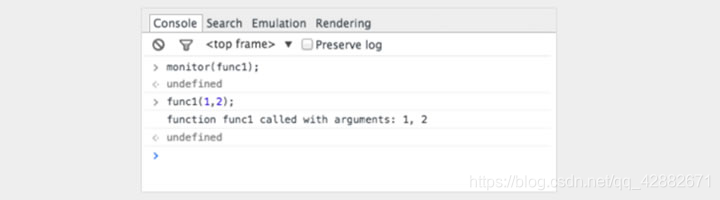
這是檢視傳入函式引數的好方法。但是,如果控制檯提示我們形參的數目就更好了。在上面的例子中,func1期望3個引數,但是隻有傳入了2個引數。如果在程式碼中沒有處理這個引數,就很可能出錯。
7. 在控制檯中快速訪問元素
控制檯中比querySelector更快的方法是使用美元符號,
$(‘css-selector’)將返回所有匹配項。如果多次使用一個元素,可以把它儲存為一個變數。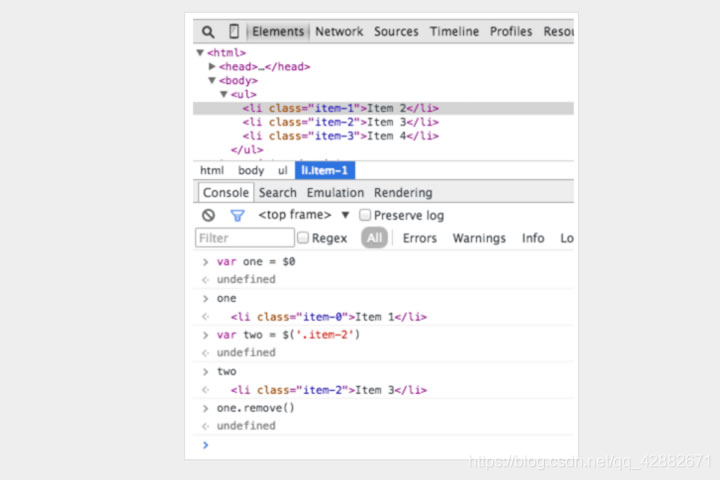
8. Postman 很棒(但Firefox更快)
許多開發人員使用Postman檢視ajax請求。Postman真的很優秀。但開啟一個新的視窗,寫入請求物件,然後再來測試它們,顯得很麻煩。
有時使用瀏覽器更容易。
當你使用瀏覽器檢視時,如果請求一個密碼驗證頁面,不需要擔心身份驗證的cookie。下面看,在Firefox中如何編輯並重新發送請求。
開啟控制檯並切換到network選項卡。右擊所需的請求,然後選擇編輯並重新發送。現在可以改變任何想要的改的。更改標題並編輯引數,然後點選重新發送。
下面我用不同的屬性發起的兩次請求:
9. 中斷節點更改
DOM是一個有趣的東西。有時候它會改變,你並不知道為什麼。 但是,當您除錯JavaScript時,Chrome可以在DOM元素髮生更改時暫停。你甚至可以監視它的屬性。在Chrome控制檯中,右擊該元素,然後在設定中選擇中斷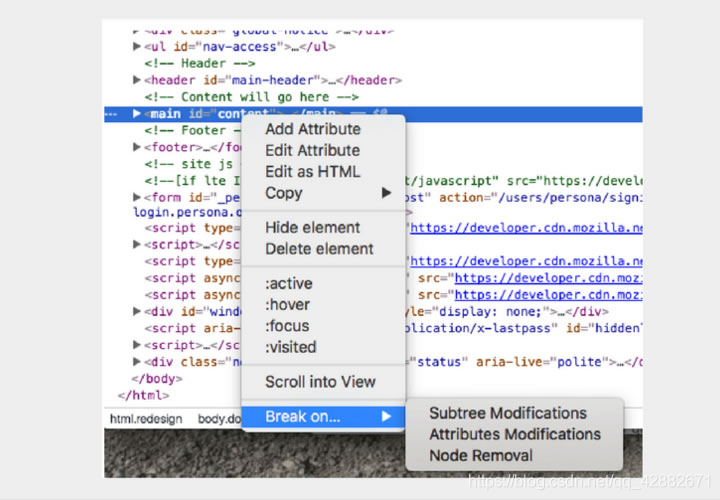
歡迎大家加入Java高階架構進階群:854180697 本群提供免費的學習指導 架構資料 以及免費的解答,不懂得問題都可以在本群提出來
還會有職業生涯規劃以及面試指導,進群修改群備註:開發年限-地區-經驗,方便架構師解答問題
